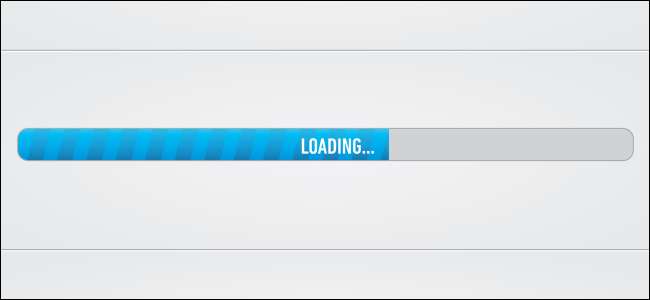
Você regularmente apaga seus dados de navegação, executa CCleaner ou usa outra ferramenta de limpeza de arquivo temporário? Você provavelmente está limpando o cache do navegador e está tornando a navegação mais lenta.
O cache contém cópias locais de bits de sites. Seu navegador carrega esses bits do seu disco rígido quando você visita um site que os requer, agilizando as coisas e economizando largura de banda de download.
Por que seu navegador cria um cache
RELACIONADOS: Por que meu navegador está armazenando tantos dados privados?
Seu navegador tem um bom motivo para criando diferentes tipos de história ao navegar , e o cache do navegador é provavelmente o mais útil de todos. O Internet Explorer chama seu cache de “Arquivos Temporários da Internet”, mas é a mesma coisa e funciona da mesma maneira.
Quando você visita uma página da web, seu navegador precisa baixar todos os recursos que a página da web requer. Isso inclui imagens, folhas de estilo, arquivos JavaScript e tudo o mais na página. O cache é um local onde seu navegador armazena cópias desses arquivos para que não seja necessário baixá-los novamente na próxima vez que você visitar uma página que os exija.
Por exemplo, na primeira vez que você visitar um site como o How-To Geek, seu navegador fará o download da imagem do logotipo do How-To Geek e a armazenará em seu cache. Quando você visitar outra página em nosso site ou voltar mais tarde, seu navegador carregará a imagem do logotipo de seu cache. Isso evita um download e acelera o tempo de carregamento da página da web. Se você limpou o cache, terá que baixar a imagem do logotipo do How-To Geek e outros recursos novamente - e seu navegador irá colocá-los no cache novamente.
Limpar o cache tornará sua navegação na web mais lenta enquanto o navegador reconstrói o cache.
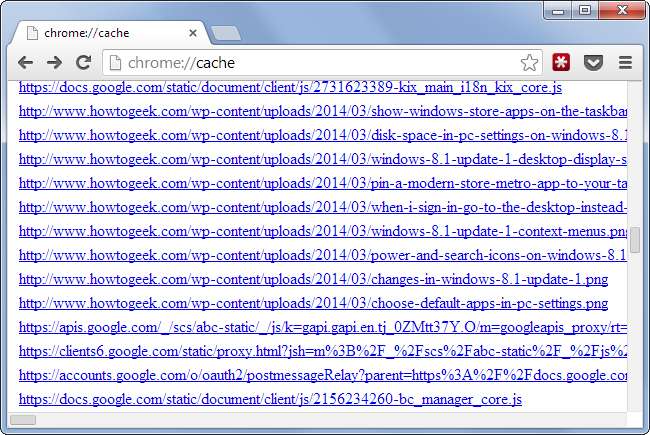
Por que você pode querer limpar o cache (mas provavelmente não)
O cache é apagado como parte da ferramenta “apagar dados de navegação privados” incluída em todos os navegadores da web. Como o cache é um arquivo de arquivos de sites que você visitou, alguém com acesso ao seu computador pode examinar o cache e ver alguns sites que você está visitando. Não é um histórico de navegação tão abrangente quanto o recurso de histórico real do seu navegador, mas pode ser usado de maneira semelhante. Por exemplo, se alguém encontrar a imagem do logotipo do How-To Geek em seu cache, sabe que você visitou o How-To Geek. Se você visitou sites confidenciais dos quais não quer que outras pessoas saibam, limpar o cache apagará esses rastros.
Claro, apenas pessoas com acesso ao seu computador podem bisbilhotar dessa maneira.
O cache também ocupa espaço no disco rígido. Uma ferramenta como o CCleaner pode remover uma grande quantidade de dados apagando os caches do navegador. No entanto, o cache será reconstruído posteriormente. Os navegadores limitam a quantidade de dados que armazenam no cache, então seu navegador irá limpar automaticamente os dados antigos e manter o tamanho do cache sob controle. Ele não vai aumentar de tamanho até que você o limpe, então você realmente não precisa se preocupar em limpar o cache sozinho.
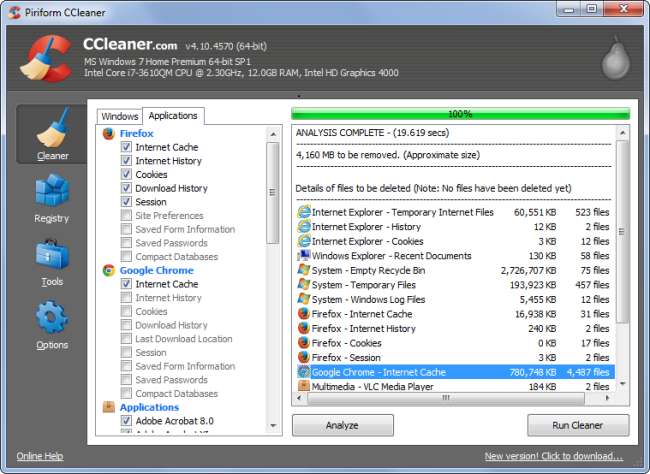
Apague o histórico e os arquivos temporários sem limpar o cache
Você pode apagar o histórico do navegador, cookies, histórico de download e outros dados sem limpar o cache do navegador. Basta desmarcar a opção de limpeza de cache ao limpar seus dados de navegação. Claro, isso deixará alguns dados privados para trás, mas o cache é muito útil. Se você não está preocupado com as pessoas com acesso ao seu computador vendo por onde você esteve, não há razão para removê-lo.
Você também pode fazer com que seu navegador remova os dados apenas por um pequeno período de tempo, como a última hora. Isso apagará os rastros de uma hora de navegação sem limpar o cache inteiro.
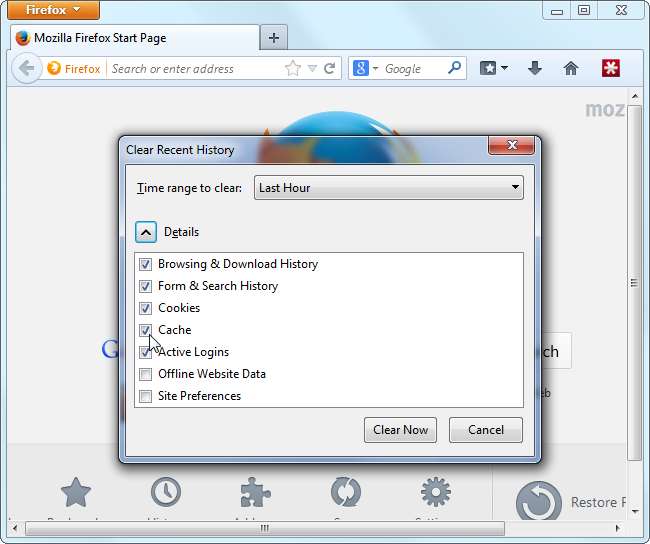
RELACIONADOS: Como usar o CCleaner como um profissional: 9 dicas e truques
Quando usando uma ferramenta como o CCleaner , você pode simplesmente desmarcar a opção Cache de Internet do navegador para evitar que limpe o cache do navegador. Observe que cada navegador possui seus próprios arquivos de cache separados. Portanto, se você navegar com o Chrome, você só precisa garantir que o CCleaner ou um programa semelhante não esteja limpando o cache do Chrome.
Altere esta opção uma vez no CCleaner e ele lembrará sua configuração preferida para o futuro.
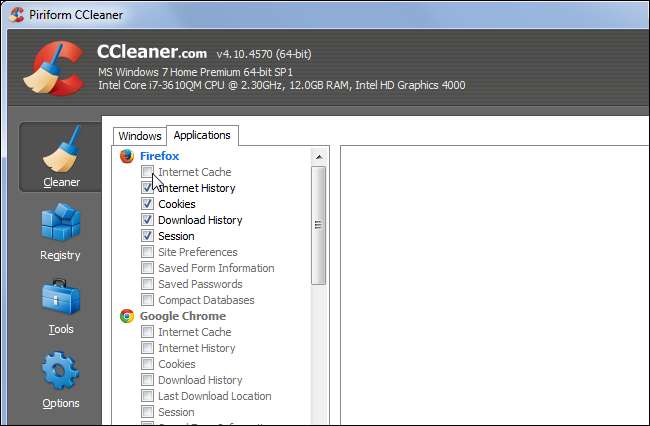
Navegue em sites confidenciais sem contaminar seu cache
Você pode limpar o cache depois de acessar sites confidenciais para que as pessoas não vejam que você esteve lá mais tarde.
Em vez de limpar o cache sempre que acessar um site confidencial, basta usar o modo de navegação privada do seu navegador para navegar em sites que você não deseja que sejam representados em seu cache. Esse é o modo de navegação privada no Firefox, o modo de navegação anônima no Chrome e a navegação InPrivate no Internet Explorer. Ao navegar com o modo de navegação privada, nenhum dado ou histórico de navegação será mantido - isso inclui arquivos de cache.
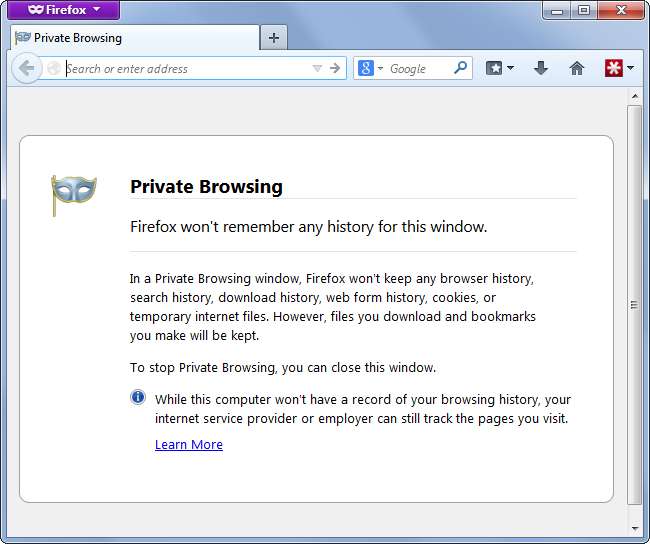
Os caches do navegador são bons. Os navegadores os criam por uma razão, e não apenas para construir um histórico de sua navegação ou desperdiçar espaço. Se você limpar o cache regularmente, estará apenas tornando sua experiência de navegação mais lenta.







